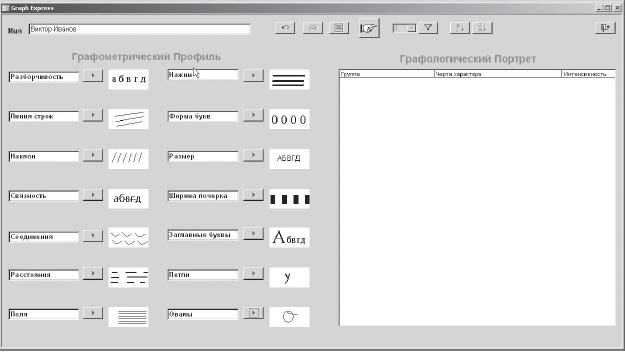

Построенный графологический портрет может включать противоположные характеристики, например, смелость и трусость. Это, на первый взгляд, производит впечатление противоречия. Интерпретировать подобные результаты следует таким образом: в одних ситуациях проявляется одна черта, а в других – противоположная. Таким образом, характер является неустойчивым.
Шаг 4. Выбор удобного представления графологического портретаГрафологический портрет можно представить, отсортировать черты характера внутри каждой группы по алфавиту или по интенсивности (рис. 197).
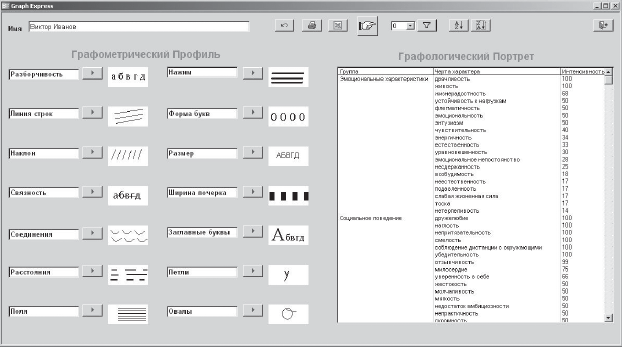
Для отображения только наиболее ярко представленных черт характера можно выбрать нижнюю границу уровня интенсивности и активизировать командную кнопку фильтрации по интенсивности.
Возможные уровни границы: 0, 10, 20, 30, 40, 50, 60, 70, 80, 90 (рис. 198).
Шаг 5. Запоминание и/или распечатка графологического портретаПостроенный графологический портрет можно распечатать или сохранить в формате MS Excel, задействовав соответствующие командные кнопки. При этом выводится на печать или запоминается тот вариант портрета, который отображен в форме, то есть учитываются сортировка и заданный уровень интенсивности.
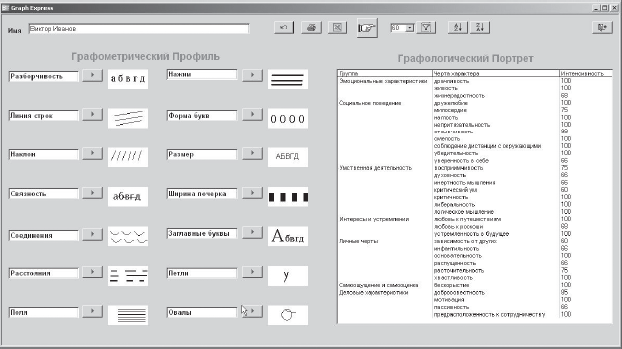
Глава 5 Работа с программой PiterGrapho
5.1. Установка программы
Вставьте диск в дисковод. Щелкните два раза на иконке «Мой компьютер» на рабочем столе. В открывшемся окне щелкните два раза на иконке дисковода CD. Вы увидите на экране программную оболочку. Зайдите в раздел «Программы и прочее». В окне слева выберите «PiterGrapho» и нажмите на кнопку «Установить» (или на кнопку «Открыть папку»). Откроется папка PiterGrapho. Скопируйте из нее файл PiterGrapho.exe на жесткий диск компьютера. Чтобы начать работу с программой, запустите файл PiterGrapho.exe.
5.2. Инструкция по использованию
Программа достаточно проста в использовании и имеет удобный пользовательский интерфейс.
Для удобства, перед тем как начать анализ почерка, на чистом листе бумаги напишите все буквы алфавита (прописной и строчный варианты) и/или несколько строк любого текста, а внизу поставьте свою подпись.
Написание букв
Окно программы содержит две вкладки: «Написание букв» и «Графологический анализ».
Щелкнув на вкладке «Написание букв», вы попадаете в раздел для определения сильных и слабых качественных черт характера по форме написания букв (рис. 199).
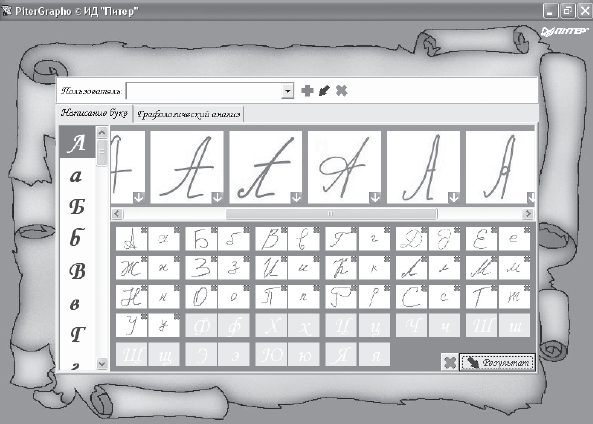
Слева располагаются все буквы алфавита (прописные и строчные), за исключением тех, которые не являются основополагающими для определения характера человека (Ё, И, Ъ, Ы, Ь). Щелкнув на любой букве, вы увидите в поле справа различные варианты ее написания. Выберите картинку с буквой, наиболее похожей на ваше написание, и щелкните кнопкой мыши на стрелочке в правом нижнем углу картинки. Автоматически выбранная вами буква перенесется на панель почерка, где для каждой буквы, прописной и строчной, определена своя позиция. Вы можете отменить выбор, щелкнув на крестике в правом верхнем углу картинки с изображением выбранной буквы на панели почерка пользователя.
Выбрать несколько букв из одного списка (например, две строчные «а», две прописные «б» и т. п.) нельзя: последний выбор автоматически заменит предыдущий. Вам не обязательно выбирать все буквы: для анализа почерка достаточно десяти образцов. Но чем большее количество букв вы выберете, тем более точным будет результат. Сделав окончательный выбор, нажмите кнопку «Результат». Появится окно с результатами анализа (рис. 200).
Оно разделено на четыре части: верхние две посвящены анализу написания букв, а нижние – графологическому анализу, который выполняется на соответствующей вкладке. Результаты делятся на две части: описывающие сильные стороны характера и рассказывающие о слабых сторонах.
Если вы выбрали менее десяти букв, в окне результата вы увидите надпись «Недостаточно данных». Поэтому внимательно следите за количеством выбираемых образцов. В данном случае такие надписи присутствуют в нижней части окна, так как графологическим анализом мы пока не занимались.Если вы хотите полностью отменить предыдущий выбор всех букв, нажмите кнопку «Отменить все» в виде красного крестика, расположенную рядом с кнопкой «Результат».

Графологический анализ
Вкладка «Графологический анализ» посвящена определению характера исходя из особенностей почерка (направления, ширины полей, высоты и формы букв и т. д.). В предложенных разделах («Буквы», «Поля», «Знаки препинания», «Почерк», «Адрес на конверте», «Подпись») выберите характеристики, наиболее соответствующие манере вашего почерка, подписи и т. п. (рис. 201). Затем нажмите кнопку «Результат». Результат отобразится в нижней половине окна, представленного на рис. 200.Если вы хотите полностью отменить предыдущий выбор всех характеристик почерка, нажмите кнопку «Отменить все» (крестик красного цвета рядом с кнопкой «Результат»).
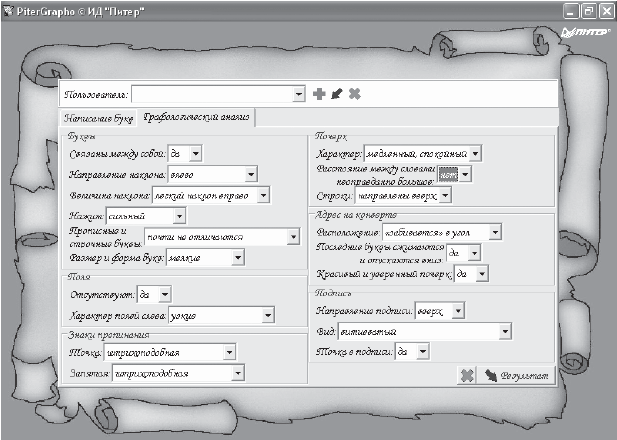
Сохранение результатов
Результаты анализа своего почерка и написания буквы можно сохранять. Для этого нажмите кнопку «Сохранить как...», расположенную в нижнем правом углу окна «Результат», и задайте путь для сохранения в любой папке на вашем компьютере. Файл будет сохранен в виде текстового документа, который вы сможете просмотреть, открыв его, как обычный документ.
Добавление/удаление пользователей
В программе предусмотрена функция добавления/редактирования/удаления пользователей. Для добавления пользователя в верхней части окна программы нажмите кнопку «Добавить пользователя» в виде знака «+» зеленого цвета. Появится окно, в котором следует ввести имя новой учетной записи, после чего нажать «ОК». Пользователь будет автоматически добавлен.Для редактирования учетной записи (исправления имени пользователя) предназначена кнопка «Редактировать пользователя» (в виде стрелки синего цвета); для удаления пользователя из списка – кнопка «Удалить пользователя» (в виде красного крестика). Добавление пользователей предназначено в первую очередь для удобства работы с программой, так как сохраняет последний вариант выбора букв каждого пользователя. Запустив программу, вы можете выбрать свое имя из списка пользователей и продолжить работу с того места, на котором остановились в прошлый раз.
...
Посетите сайт Ильи Щеголева www.ilyaschegolev.com, где вы сможете найти дополнительную информацию о графологии, а также узнать о проводимых лекциях и семинарах. В дополнение к этому на сайте можно поближе познакомиться с автором, его предыдущими книгами, планами на будущее и тем, что его интересует.